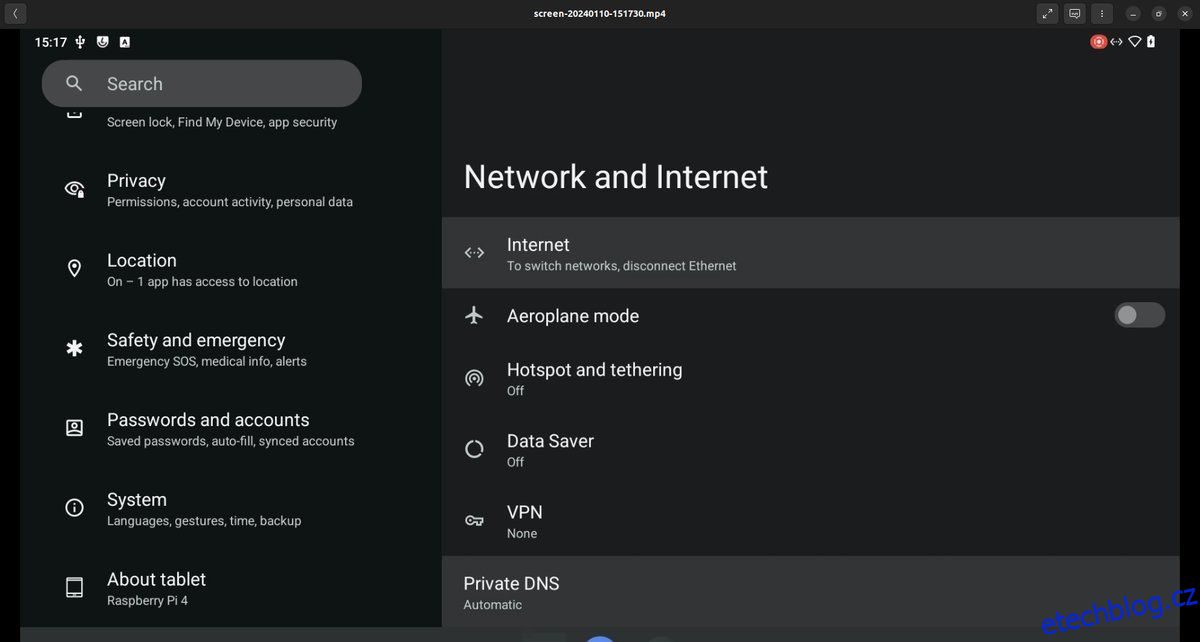Table of Contents
Rychlé odkazy
Pracujete na projektu Raspberry Pi, který potřebuje více než standardní linuxový desktop? Zde je několik způsobů, jak můžete Android používat jako svůj operační systém Raspberry Pi.
Proč nainstalovat Android na Raspberry Pi?
Pokud používáte nastavení s dotykovou obrazovkou, výchozí plocha operačního systému Raspberry Pi (PIXEL založená na LXDE) je nevhodná. Ať už používáte malý dotykový displej, standardní dotykový displej Raspberry Pi nebo nějaký jiný displej, Android je ideálním řešením.
A co je ještě lepší, získáte přístup k největší možné knihovně softwaru. Nástroje produktivity, aplikace pro streamování médií, hry, to vše je k dispozici. (Budete však omezeni hardwarovými omezeními vašeho modelu Raspberry Pi.)
Mezitím, pokud nepoužíváte dotykovou obrazovku, můžete připojit myš a klávesnici, stejně jako u jakéhokoli jiného zařízení Android.
5 Raspberry Pi sestavení Android, které můžete vyzkoušet
Následující verze Androidu pro Raspberry Pi 3 jsou k dispozici ke stažení:
- LineageOS
- AOSP
- OmniROM
- EmteriaOS
- Android TV na bázi LineageOS
S nainstalovaným jedním z nich můžete mít přístup k obvyklým službám Google nebo mít věci soukromější.
Instalace aplikací na Raspberry Pi se systémem Android vyžaduje buď instalaci GApps, nebo spoléhání se na obchod třetí strany, jako je F-Droid.
To vše dělá z Androidu perfektní řešení pro mnoho projektů Raspberry Pi. Zde jsou možnosti, které je třeba zvážit při instalaci Androidu na Raspberry Pi.
1. LineageOS
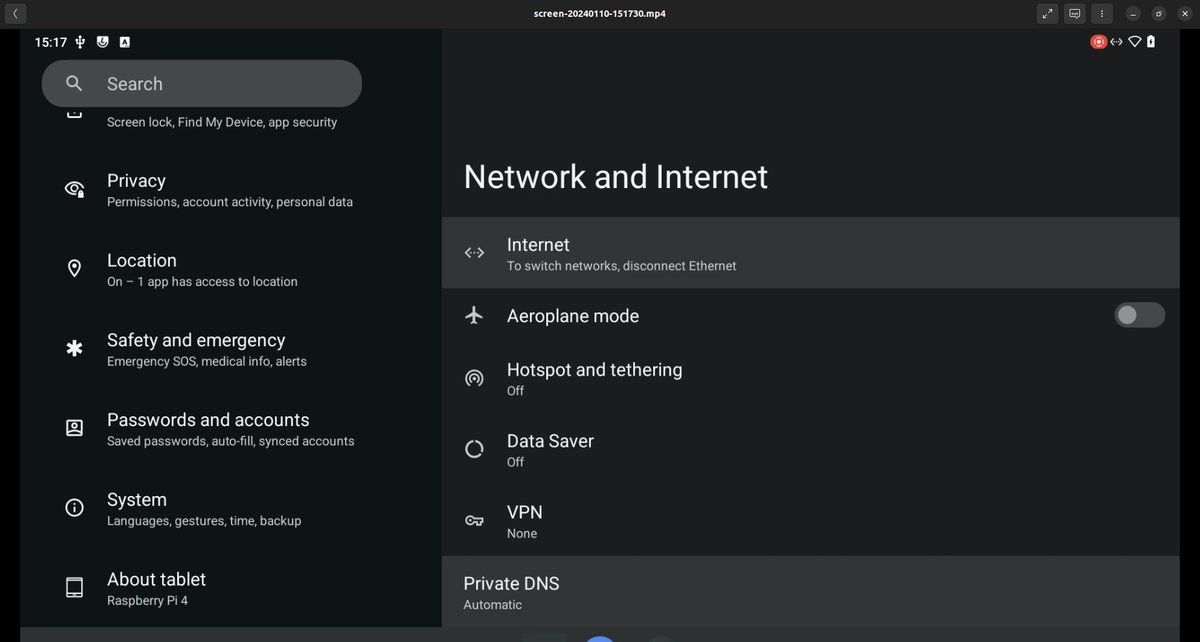
Pravděpodobně nejznámější custom build Androidu je LineageOS, který je dostupný pro řadu mobilních telefonů. Díky vývojáři jménem KonstaKANG je LineageOS k dispozici v různých sestaveních pro několik modelů Raspberry Pi.
Je k dispozici pro Raspberry Pi 3 (LineageOS 17) a Raspberry Pi 4 (jako LineageOS 20), přičemž Android 14 je k dispozici pro druhé. (LineageOS 20 poběží také na modelech Raspberry Pi 400 a CM4.)
K instalaci LineageOS jsou vyžadovány standardní kroky flashování Raspberry Pi SD. Pokud však potřebujete Google Apps, bude nutné flashovat i balíček GApps. Každá sestavení od KonstaKANG má mírně odlišné kroky, takže je před pokračováním zkontrolujte.
2. AOSP
Android Open Source Project (AOSP) je zdrojem Androidu. Jak název napovídá, jde o projekt s otevřeným zdrojovým kódem, na kterém pak staví Google, Samsung, Huawei atd., abyste jej našli na svém telefonu, tabletu nebo televizi.
Vzhledem k tomu, že se jedná o open source, může AOSP upravit každý vývojář. Úsilí KonstaKANG vyústilo ve verzi Androidu založenou na AOSP pro Raspberry Pi 5 (k dispozici je také sestavení pro Pi 4).
AOSP můžete nainstalovat pomocí kterékoli z obvyklých metod. Stejně jako u LineageOS budete potřebovat balíček GApps, pokud chcete prostředí Androidu „od Googlu“.
3. OmniROM
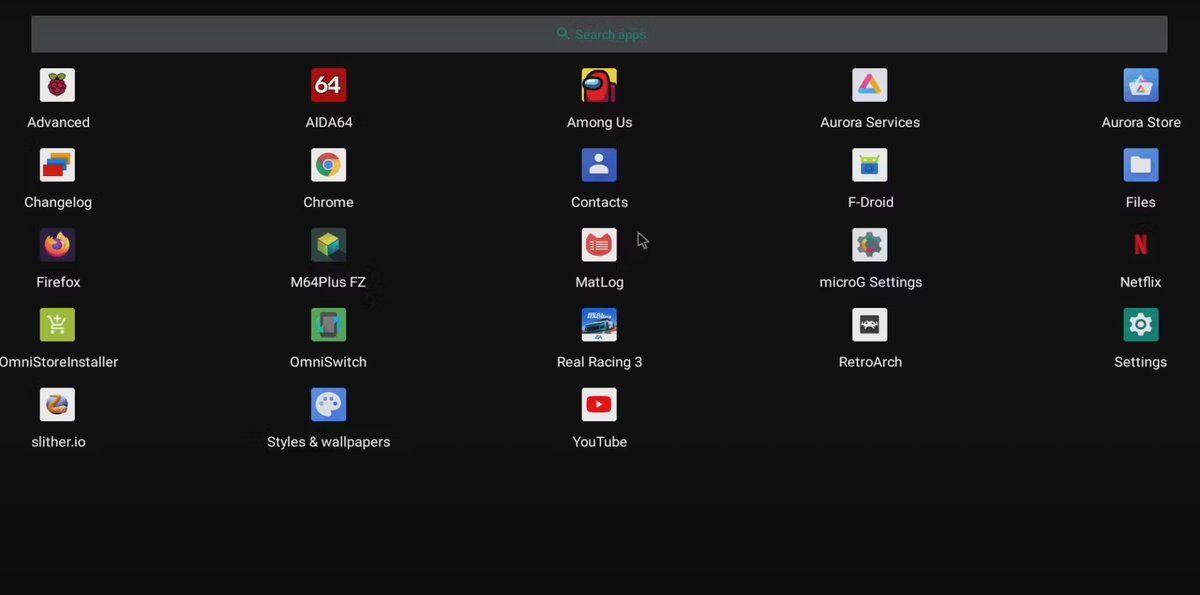
Tým stojící za OmniROM již dlouhou dobu poskytuje alternativní sestavení Androidu pro konkrétní telefony. Od roku 2022 se projekt rozšířil o Raspberry Pi 4.
Na základě AOSP má OmniROM standardní uživatelské rozhraní Pixel a je instalován ve dvou částech. Pro nejlepší výsledky budete potřebovat standardní microSD kartu pro Raspberry Pi (na kterou nainstalujete software pro obnovu TWRP) a vhodnou sestavu OmniROM. V době psaní tohoto článku bylo poslední sestavení vydáno v březnu 2023 pro Raspberry Pi 4.
Instalace OmniROM je pravděpodobně nejobtížnějším procesem na tomto seznamu. Vyžaduje, abyste si stáhli a flashovali hlavní obraz obnovy na kartu microSD a poté flashovali sestavení, které chcete spustit, z USB klíče. Je to trochu složité, ale výsledek – Android na vašem Raspberry Pi 4 – funguje dobře.
4. Emteria
Alternativa k OmniROM, Emteria je speciální sestavení Androidu určené pro úzkou kolekci zařízení. Tento seznam zahrnuje modely Raspberry Pi CM 3 a CM 4 a také desky Raspberry Pi 3, 4 a 5.
Instalace Emteria je přímočará, najdete ji v nástroji Raspberry Pi Imager.
S nainstalovaným nástrojem a kartou microSD vloženou do počítače:
Další nastavení po instalaci lze konfigurovat pomocí pokročilých možností Raspberry Pi Imager pomocí Ctrl+Shift+X.
Emteria nabízí různé možnosti předplatného, ale základní plán Starter je zdarma a nabízí bezdrátové aktualizace systému.
5. Android TV
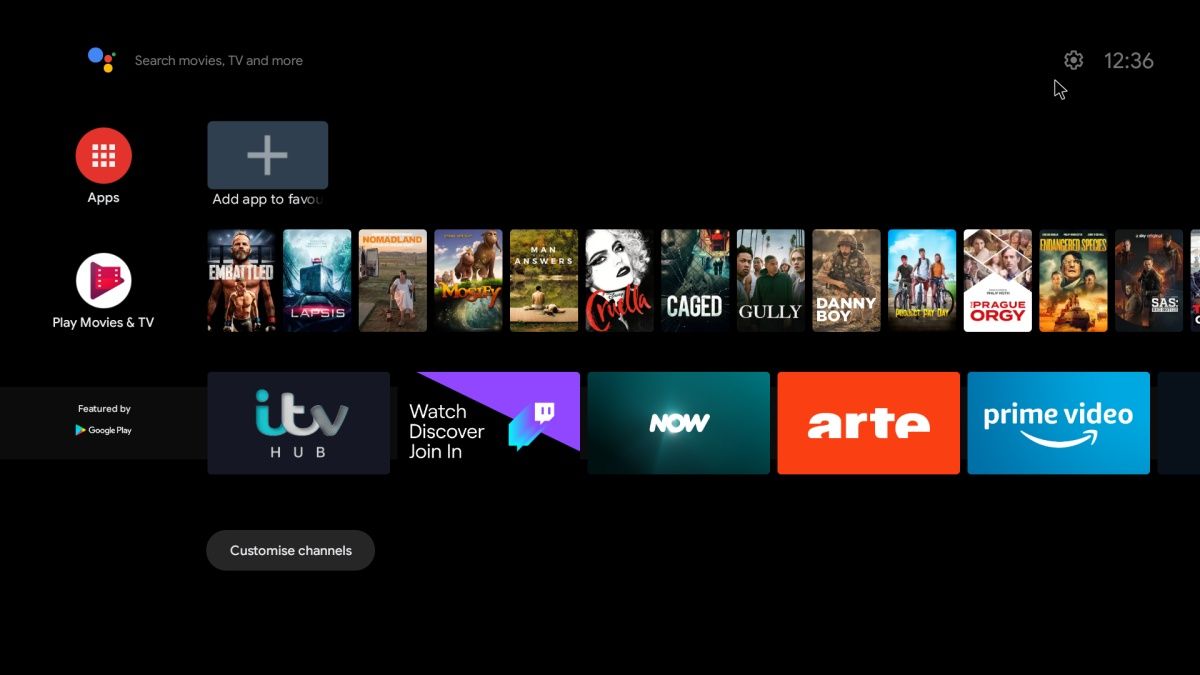
Je neuvěřitelné, že KonstaKANG také vyrábí sestavení Android TV (pomocí LineageOS 20) speciálně pro Raspberry Pi 4.
Toto je navrženo pro použití s projekty mediálních center a obsahuje vše, co potřebujete, abyste mohli začít hned po vybalení. Žádný další software nepotřebuje flashování; k tomu nemusíte instalovat GApps, stačí vaše oblíbené streamovací aplikace.
Tato Android TV, určená pro modely Raspberry Pi 4 a Raspberry Pi 400, funguje překvapivě dobře. Náš průvodce vytvořením vlastní Android TV s Raspberry Pi popisuje všechny kroky.